
こんにちは、ジュン@jun3010meです。
先日、愛用しているiPodのHDDが、
突然お亡くなりになりました。
(´;ω;`)
試しに外付けケースに接続してみると、こんな感じです。
あぁ・・・、HDD特有の壊れた時の音がしていますね。
(;ω;)
未だにiPodを使う理由
iPhoneやiPadの容量も、結構増えてきました。
ですが、僕はiPodを使い続けます。
理由は、容量です。
僕は先日、iPhone6Plusに機種変更したんですが、
音楽は音楽プレイヤーを、
常に車に置いておきたいんです。
というのも、かれこれ10年ほど使ってきたiTunesライブラリの容量が
100GBを超えてしまい、HDDを内蔵したタイプのiPodでないと、
iTunesライブラリを持ち運ぶ。ということが出来なかったんです。
しかし、時代の流れは凄いと言いますか、
SSDでもそこそこ手頃な価格で買えるようになってきました。
そこで、HDDが壊れたことを機会に、
愛用のiPod第5世代に、SSDを内蔵することにしたんです。
(`・ω・´)
今回注文したもの

SSDを内蔵するにあたって、注文したものがいくつかあります。
工具
僕の場合は既に持っていたんですが、
この記事を見てSSD内蔵にチャレンジする方が
いらっしゃるかもしれませんので、
紹介します。
僕はこれを過去に買いました。
バッテリーが弱ってきていたので、
工具とのセットをチョイスしました。
この工具を使えば、
iPodを分解することができます。
Crucial M500 mSATA 240GB
mSATA→ZIF変換基板
iPodに内蔵されているHDDはZIFという端子です。
ZIF端子のSSDも販売はされているんですが、
mSATAよりも結構割高です。
なので、今回は割と普及しているmSATA端子のSSDを
ZIF端子に変換する為に、変換基板を購入しました。
手持ちのiPodの型番の確認
これ、結構重要です。
僕が使っているiPodは、第5世代の後期型で、
型番はMA444J/Aです。
世間ではiPodVideoや第5.5世代と呼ばれているものです。
元の容量は30GBです。
それでは、作業を開始しましょう!
(`・ω・´)
オペを開始する!
iPodの現状
今の状態はどんな感じかというと、
 あー、iPodちゃん、泣いちゃってますね
(´;ω;`)
あー、iPodちゃん、泣いちゃってますね
(´;ω;`)分解する
これは意外と簡単です。
 こんな感じに専用の工具を
隙間にサクッと入れて、
こんな感じに専用の工具を
隙間にサクッと入れて、隙間を大きくしていきます。
 はい取れた!
はい取れた!慣れていないと時間がかかるかもしれませんが、
工具を挿したまま、周りを開けていくと、
いつかぱかっと取れます。
HDDを取り出す
 これがHDDです。
このケーブルの刺さっているところ、
ツメの部分を上に上げて、
ケーブルを取り外します。
これがHDDです。
このケーブルの刺さっているところ、
ツメの部分を上に上げて、
ケーブルを取り外します。無理に引っ張ると断線の原因となります。
HDDを取り出したら、ケーブルを抜いておきましょう。

SSDを準備する
これがSSDと変換基板です。

変換基板についているネジを取り外します。

次に、SSDを斜めに挿します。

その後で、先ほど外したネジで、SSDを固定していきます。
 ついでに、HDDを繋いでいたケーブルも付けました。
ついでに、HDDを繋いでいたケーブルも付けました。そしてついに、SSDを本体に接続!

※この向きで接続しないとSSDを認識しません
ひっくり返すとこんな感じ。
 中身がスカスカになりましたね!
ヽ(=´▽\`=)ノ
中身がスカスカになりましたね!
ヽ(=´▽\`=)ノ電源を入れる!
さぁ、電源を入れてみましょう。
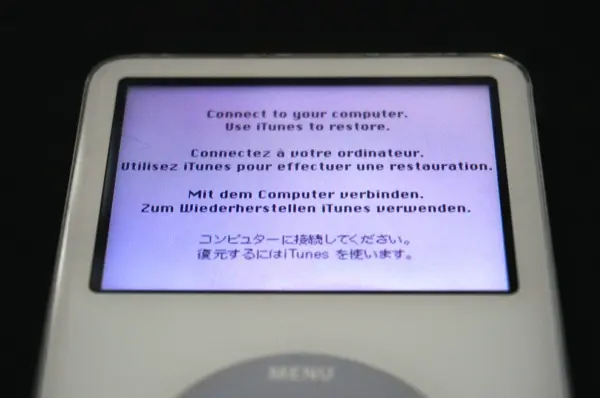 でたあああああー!
復元してって出ました!!
ヽ(=´▽\`=)ノ
でたあああああー!
復元してって出ました!!
ヽ(=´▽\`=)ノ作業完了です!!!!
(`・ω・´)ゞ
Macに繋いでみると・・・
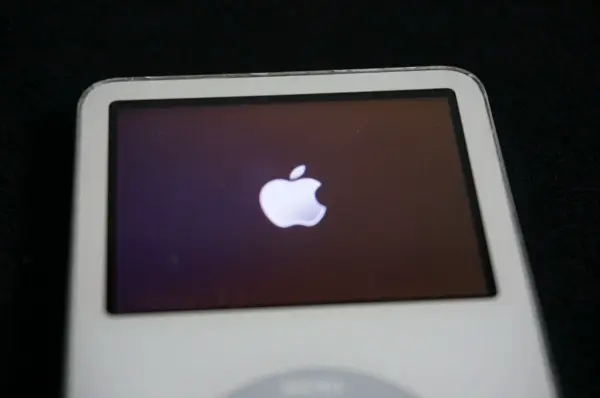
しばらくして、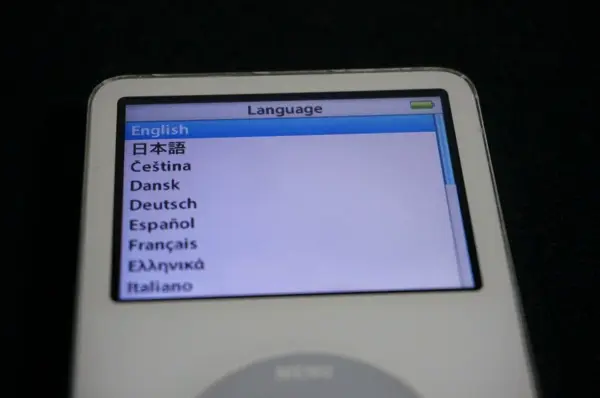
でました!
言語設定!
容量を確認してみましょう。

SSD認識きたあああああ!!!
(*´Д`*)
うおおお、すっげぇ嬉しい!
(*´ω`*)
SSD240GBなiPodの完成です!
ヽ(=´▽`=)ノ
おわりに
無事に認識して、やれやれでした
(*´ω`*)
今回の試みで、
iPod 第5.5世代
容量:30GB
SSD:Crucial M500 mSATA 240GB
変換基板:JM20330チップのもの
以上の構成でSSD化に成功しました。
チャレンジする方はあくまで自己責任ですが、
参考にしていただければ幸いです。
ちなみに・・・
 転送中、結構熱いです。
転送中、結構熱いです。ホッカイロくらい熱いです。
これはバッテリーが心配ですね。
僕は車のSPH-DA99に接続しながら使うので心配していませんけどね。
とにかく、動いて良かったです!
ヽ(=´▽`=)ノ



